
Tomcat 服务器是一个免费的开放源代码的Web 应用服务器,属于轻量级应用服务器,在中小型系统和并发访问用户不是很多的场合下被普遍使用,是开发和调试JSP 程序的首选。对于一个初学者来说,可以这样认为,当在一台机器上配置好Apache 服务器,可利用它响应HTML(标准通用标记语言下的一个应用)页面的访问请求。实际上Tomcat是Apache 服务器的扩展,但运行时它是独立运行的,所以当你运行tomcat 时,它实际上作为一个与Apache 独立的进程单独运行的。
Tomcat是一个免费的开源的Serlvet容器,用来运行java程序的容器是开发和调试Servlet(Server Applet)、JSP(Java Server Pages) 程序的首选;Tomcat就是传说中的中间件之一,tomcat本身是一个容器,专门用来运行java程序,java语言开发的网页.jsp就应该运行于tomcat中,而tomcat本身的运行也依赖于jdk环境。
#关闭防火墙和selinux
[root@tomcat ~]# systemctl disable --now firewalld
[root@tomcat ~]# setenforce 0
[root@tomcat ~]# sed -ri 's/^(SELINUX=).*/1disabled/g' /etc/selinux/config
#安装java
[root@tomcat ~]# yum -y install java-11-openjdk
#解压tomcat到/usr/local/目录下
[root@tomcat ~]# ls
anaconda-ks.cfg apache-tomcat-10.0.23.tar.gz
[root@tomcat ~]# tar -xzf apache-tomcat-10.0.23.tar.gz -C /usr/local/
[root@tomcat ~]# cd /usr/local/
[root@tomcat local]# ln -s apache-tomcat-10.0.23/ tomcat
[root@tomcat local]# ls
apache-tomcat-10.0.23 bin etc games include lib lib64 libexec sbin share src tomcat
#自定义一个Hello World的 java的测试网页
[root@tomcat local]# mkdir -p /usr/local/tomcat/webapps/test
[root@tomcat local]# cd /usr/local/tomcat/webapps/test
[root@tomcat test]# vim index.jsp
test page
#启动tomcat
[root@tomcat test]# cd /usr/local/tomcat
[root@tomcat tomcat]# bin/startup.sh
Using CATALINA_BASE: /usr/local/tomcat
Using CATALINA_HOME: /usr/local/tomcat
Using CATALINA_TMPDIR: /usr/local/tomcat/temp
Using JRE_HOME: /usr
Using CLASSPATH: /usr/local/tomcat/bin/bootstrap.jar:/usr/local/tomcat/bin/tomcat-juli.jar
Using CATALINA_OPTS:
Tomcat started.
[root@tomcat tomcat]# ss -anlt //tomcat默认端口为8080
State Recv-Q Send-Q Local Address:Port Peer Address:Port Process
LISTEN 0 128 0.0.0.0:22 0.0.0.0:*
LISTEN 0 100 *:8080 *:*
LISTEN 0 128 [::]:22 [::]:*
LISTEN 0 1 [::ffff:127.0.0.1]:8005 *:*
访问测试
访问tomcat首页:http://IP:8080
访问hello world测试页:http://IP:8080/test/
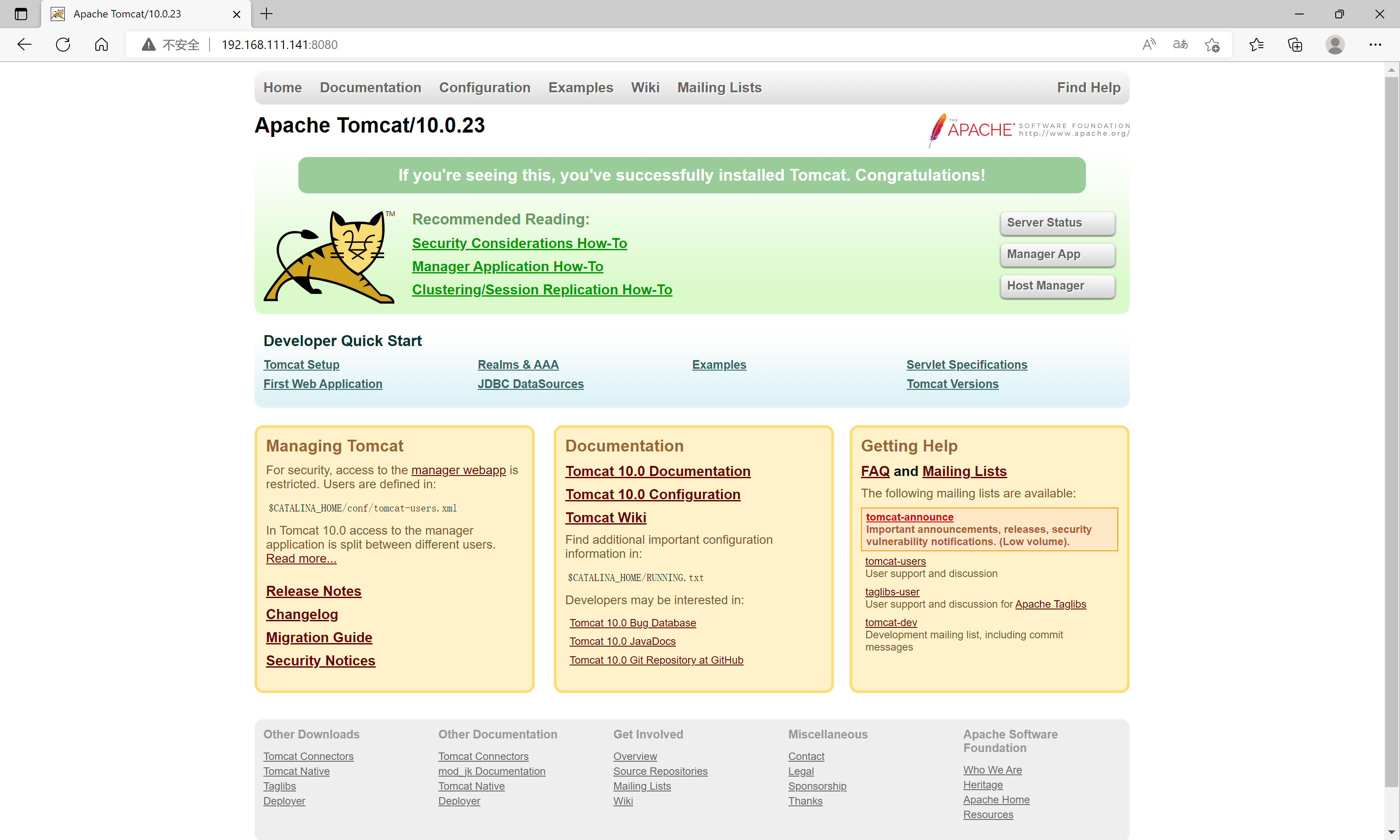
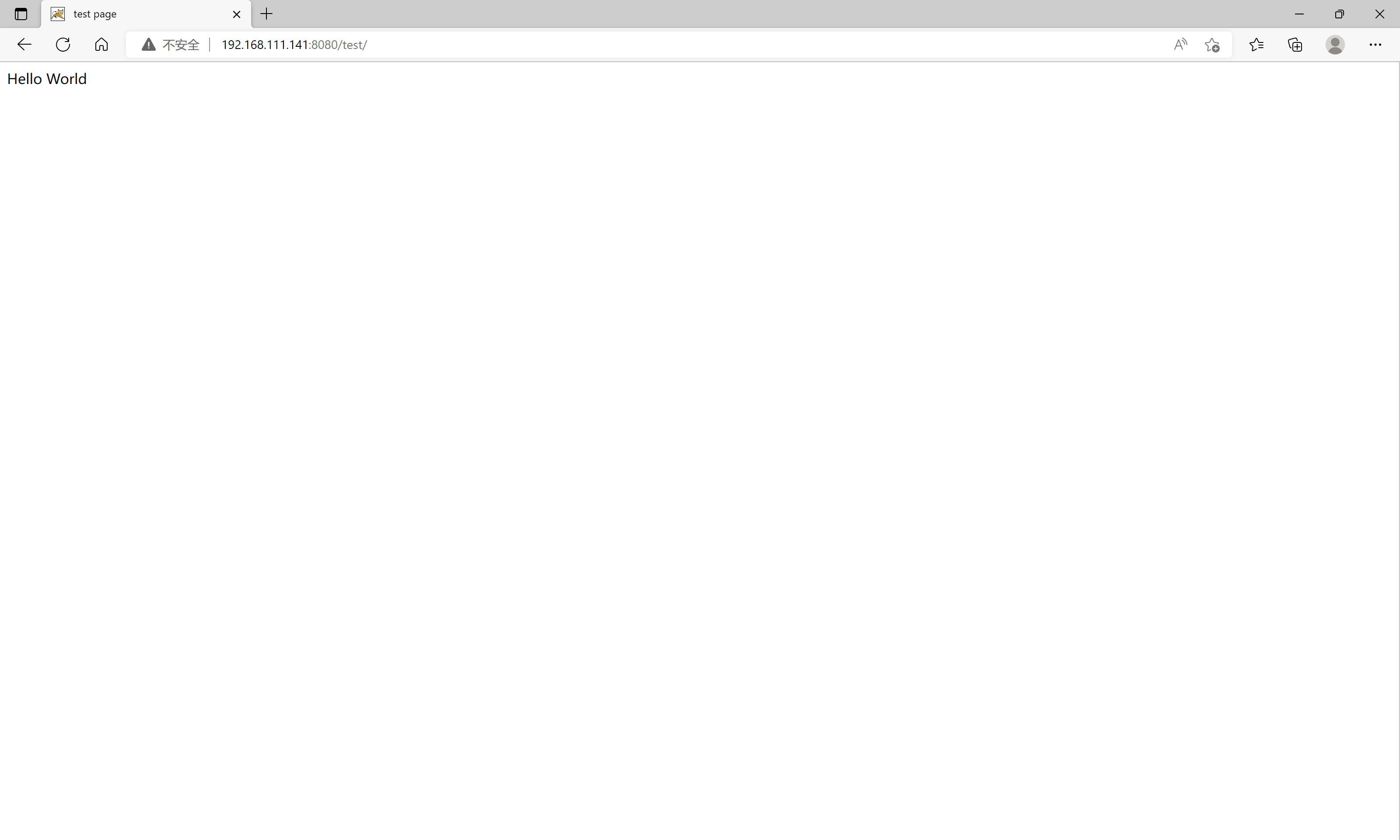
配置tomcat-users.xml文件,在行上面添加两行,设置角色,登录用户名和密码,角色名称只能是admin-gui 用户名和密码自定义
[root@tomcat ~]# vim /usr/local/tomcat/conf/tomcat-users.xml
56 配置host-manager/META-INF/context.xml文件,允许192.168.111.0/24网段访问,在allow字段后添加,在127前
[root@tomcat ~]# vim /usr/local/tomcat/webapps/host-manager/META-INF/context.xml
21 登录网页测试登录Host Manager 输入对应的用户名和密码
用户名为tomcat,密码为123456
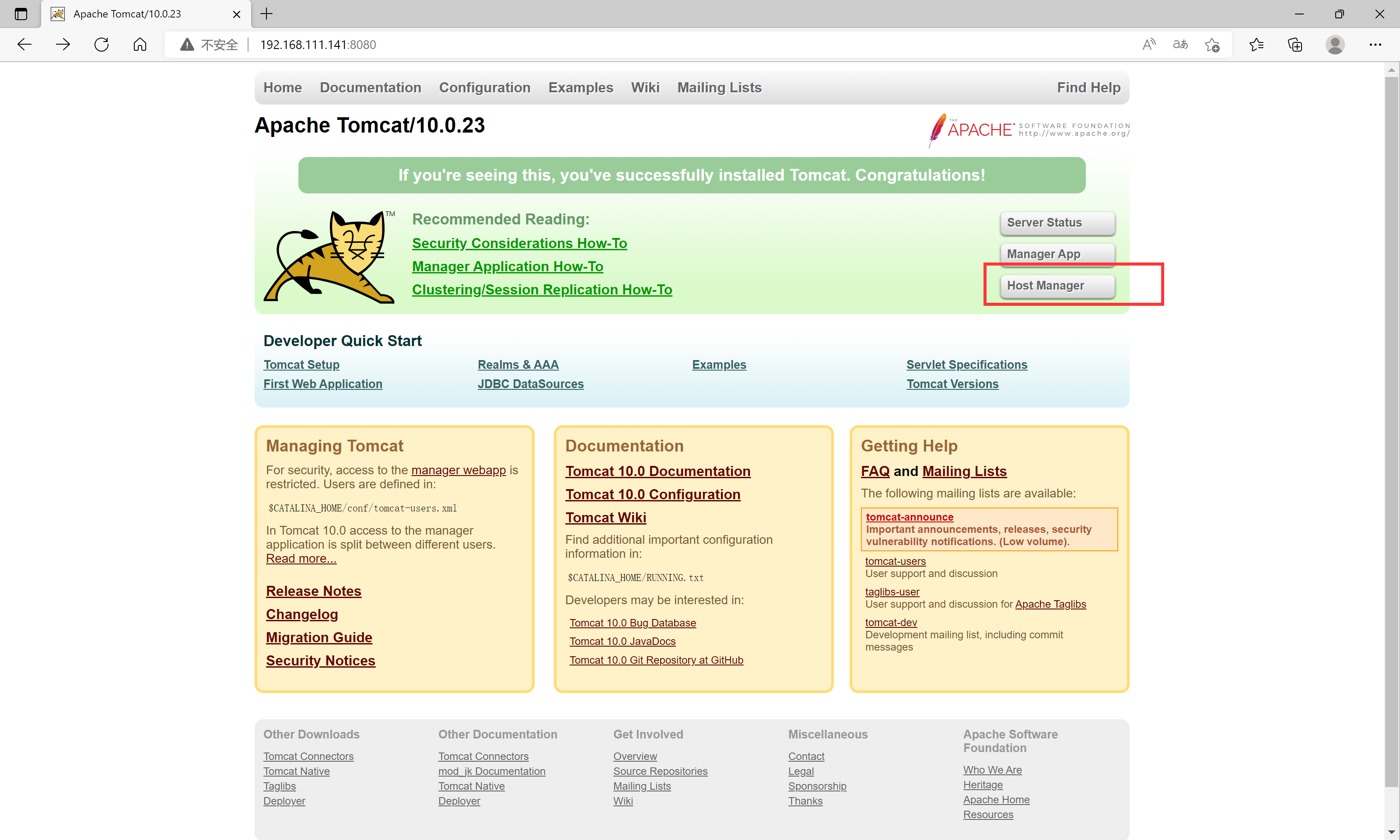

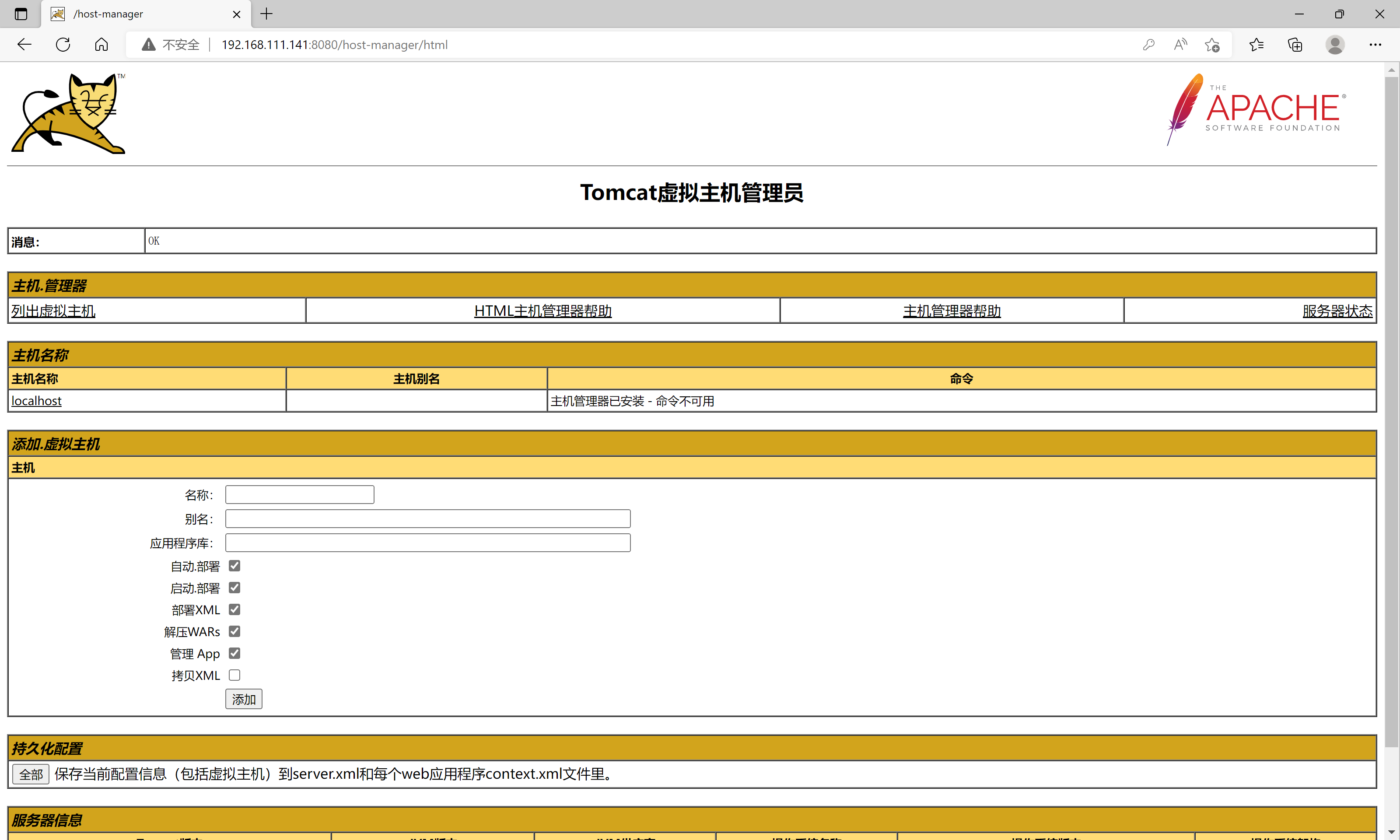
#编辑tomcat-users.xml
[root@tomcat ~]# vim /usr/local/tomcat/conf/tomcat-users.xml
56 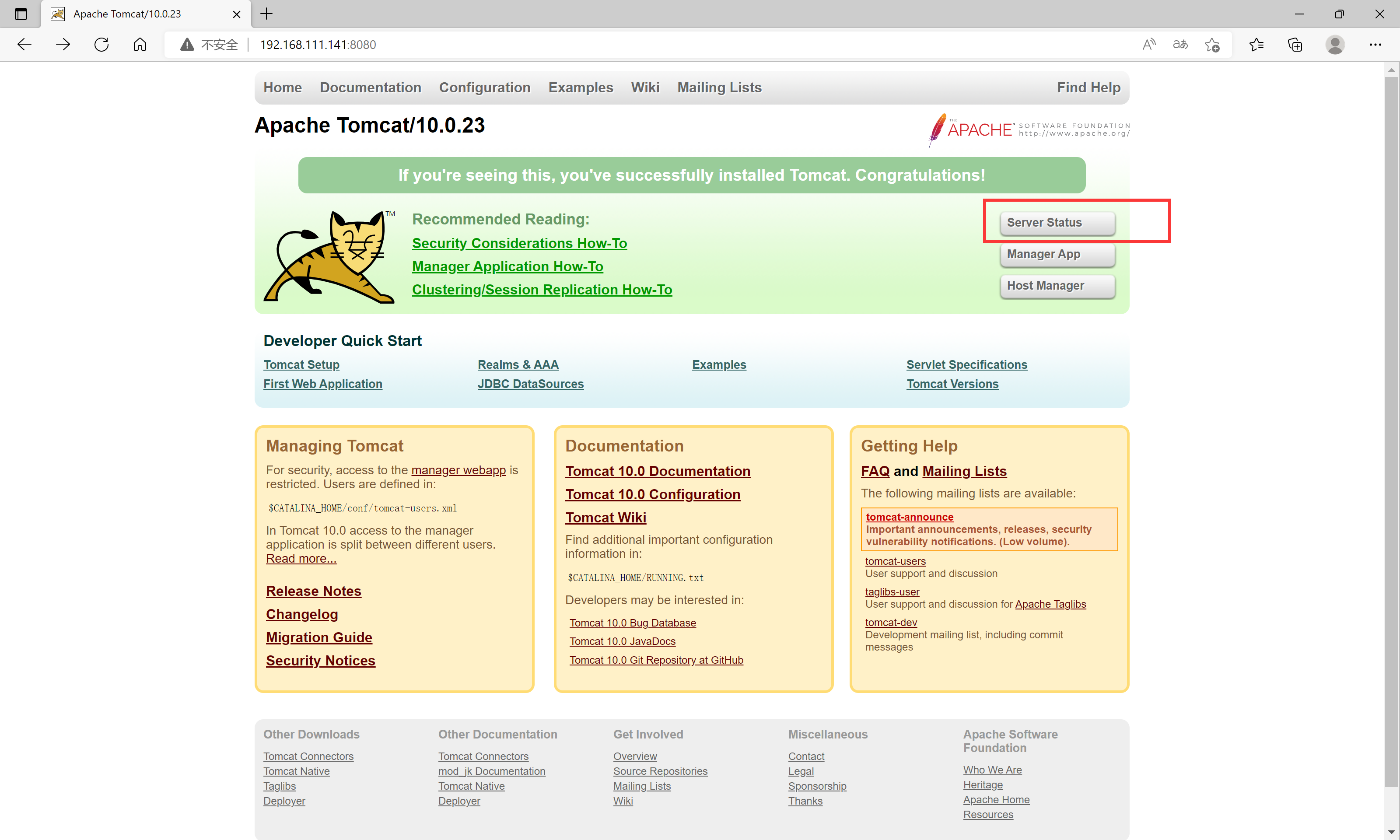
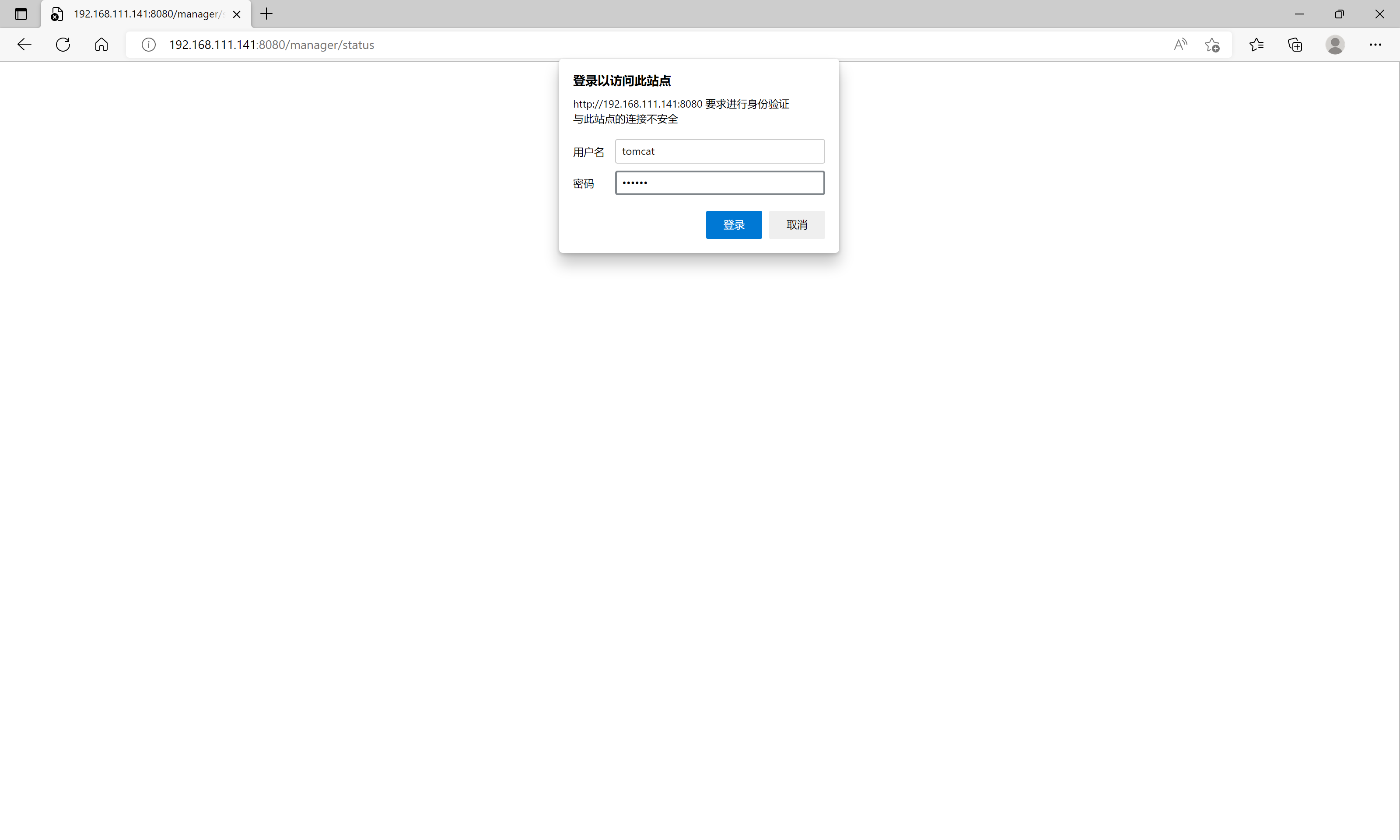
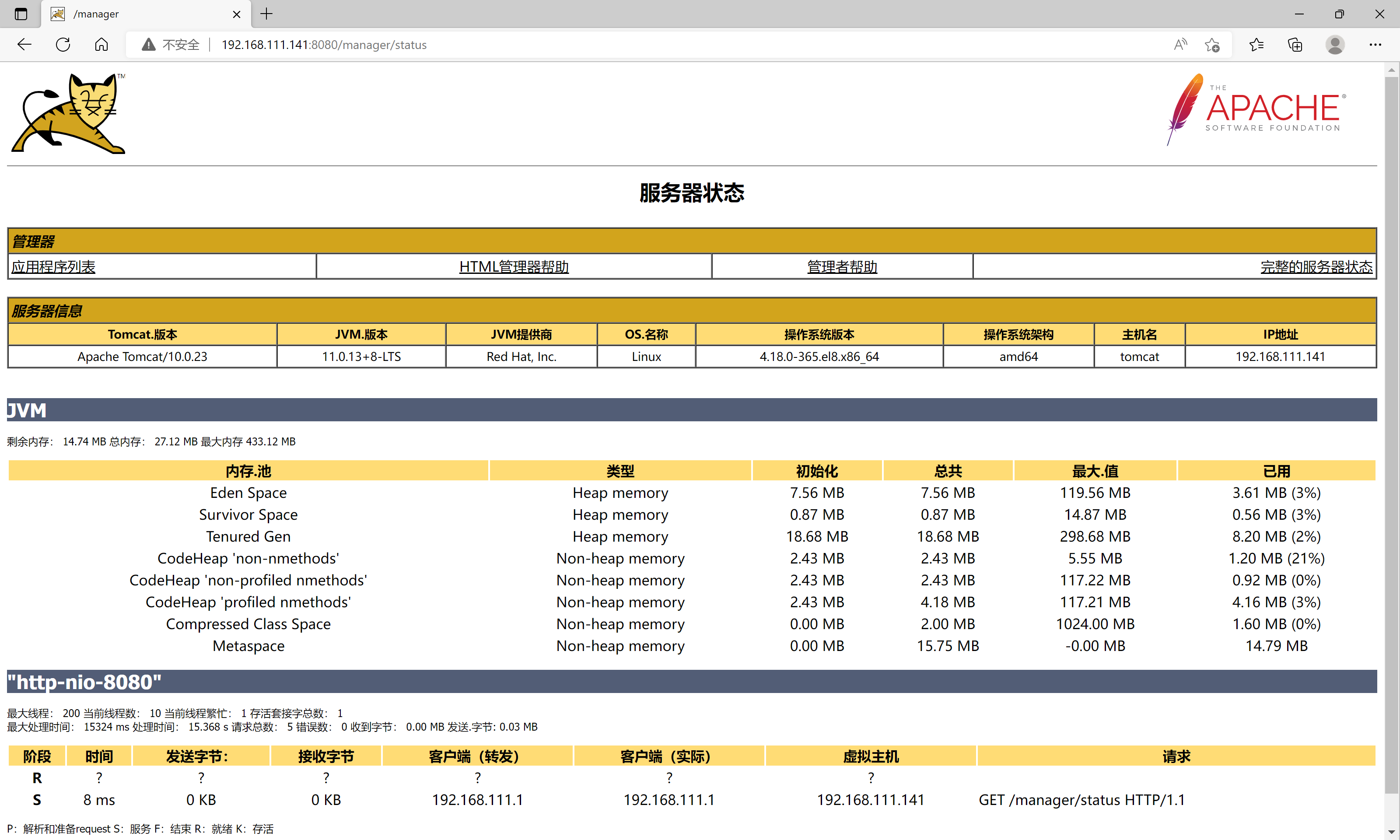
访问Manager App的时候就不需要密码了,因为访问了Server Status界面,所以不用输入密码
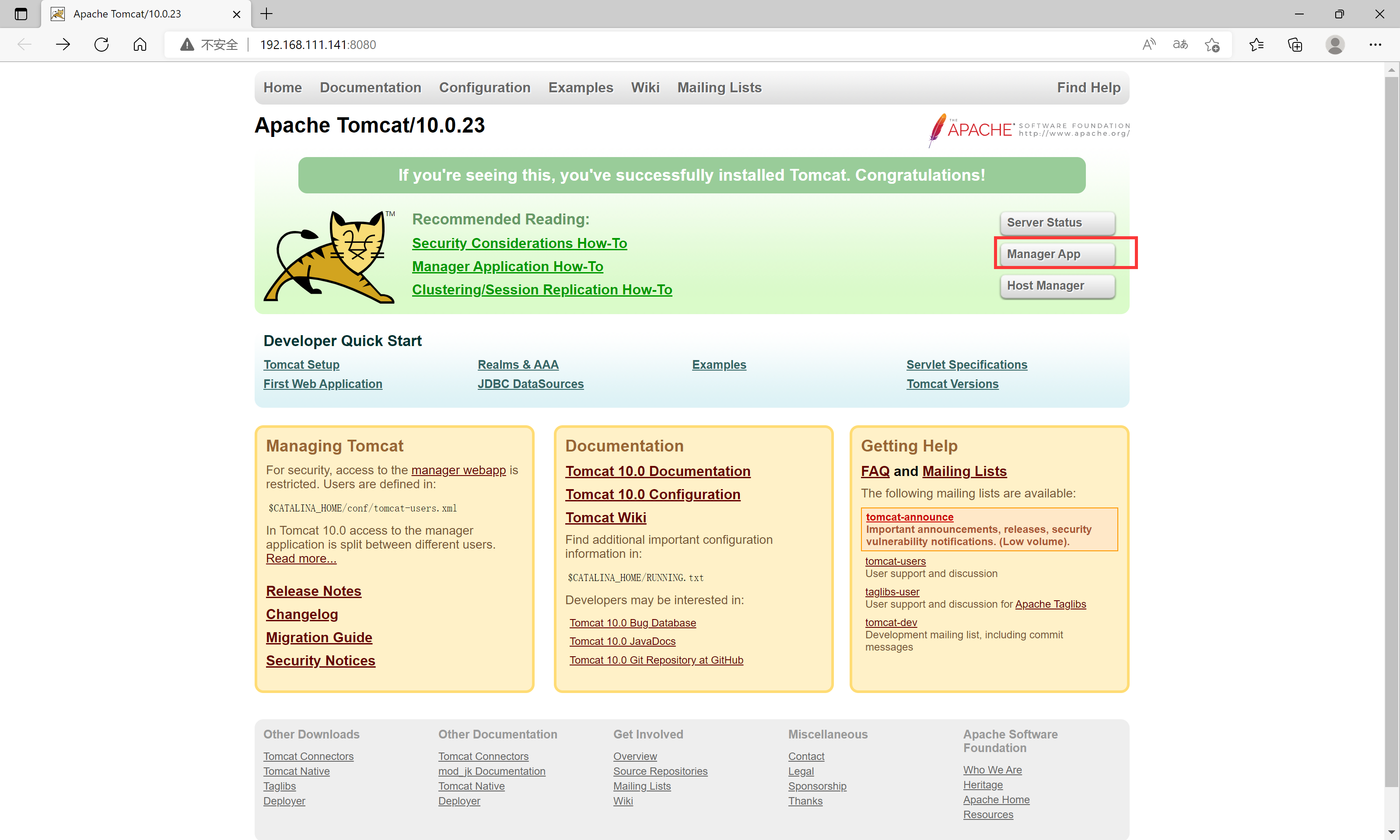
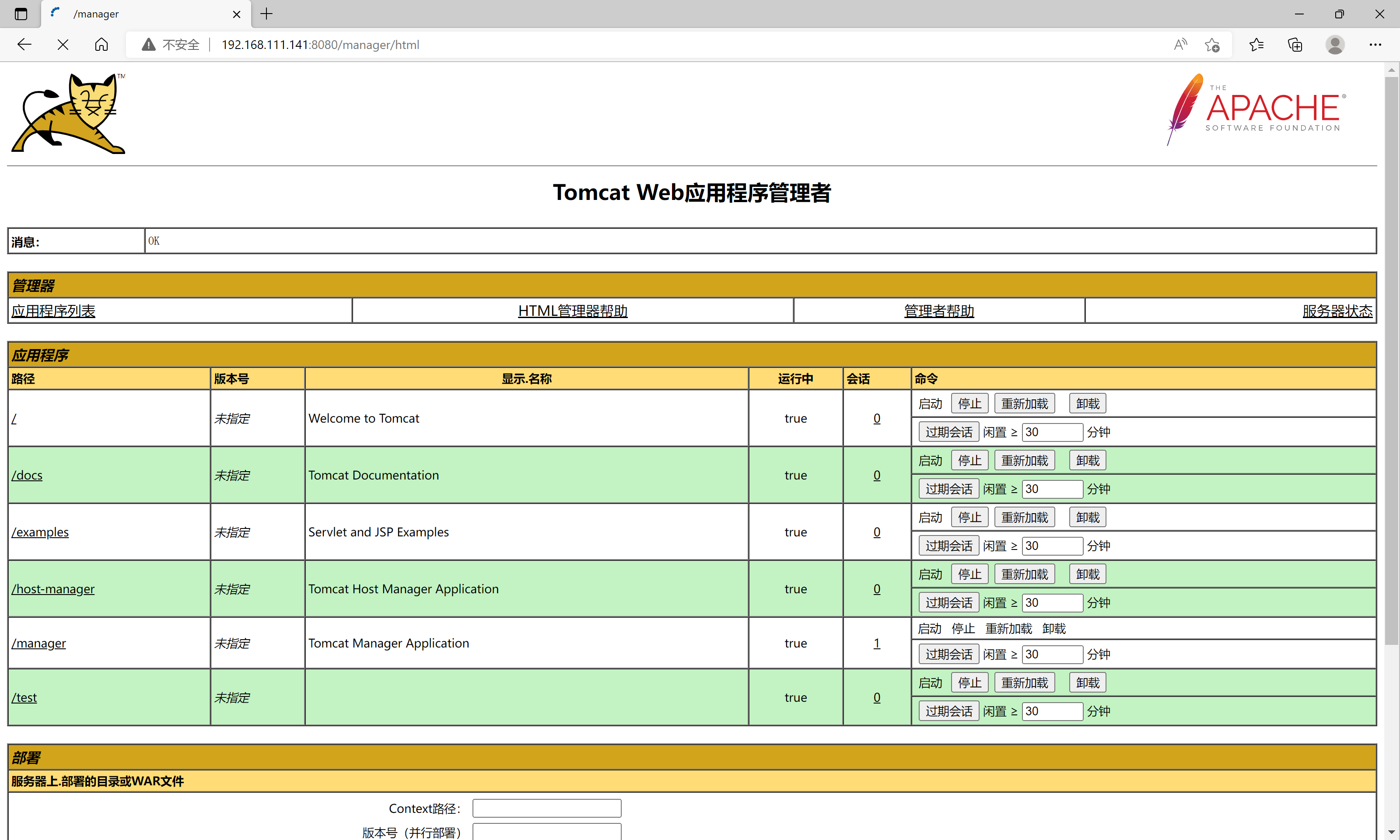
 登录查看全部
登录查看全部
参与评论
手机查看
返回顶部